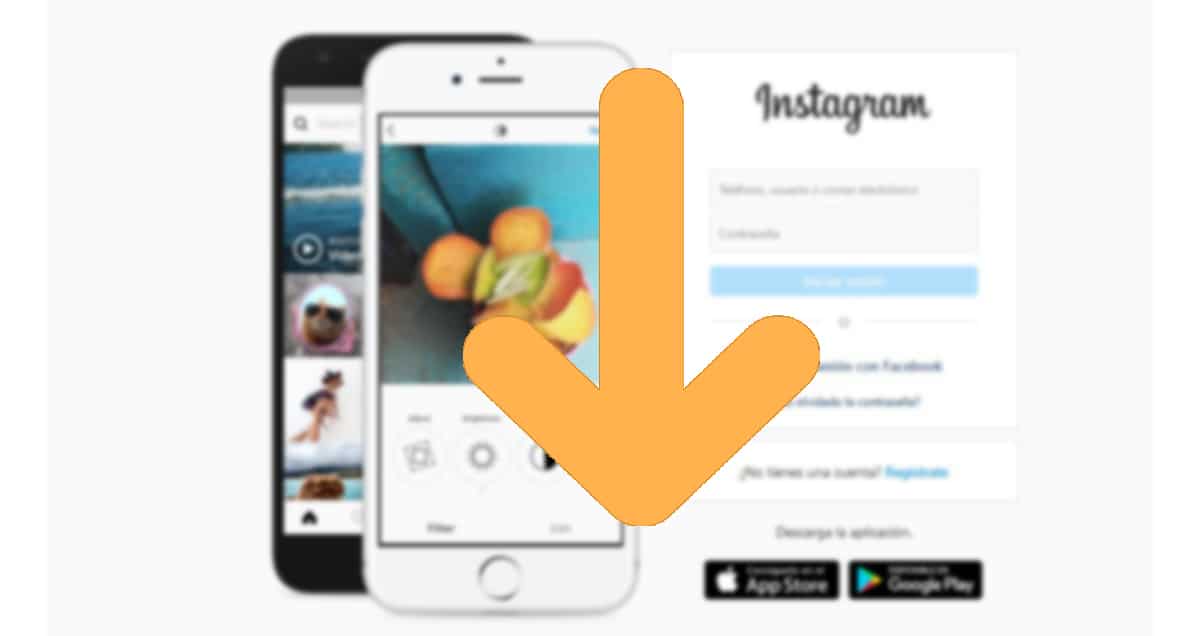
Ang mga social network ay mayroong a kakaibang pagkakaroon ng kahibangan hindi makatarungang ng lahat ng nilalaman na na-upload ng mga gumagamit sa kani-kanilang mga serbisyo, nang hindi gumagamit ng pagpipiliang baguhin ang mga tuntunin. Sa pamamagitan ng paggamit ng mga platform na ito, obligado kaming tanggapin ang mga tuntunin ng paggamit na kinukuha ng platform na iyon ang mga karapatan, kahit papaano.
Upang maprotektahan ang mga karapatang iyon, mga social media at platform ng video huwag payagan ang madaling pag-download ng mga magagamit na video sa kanilang mga platform, tulad ng mga imahe. Gayunpaman, habang ang pagda-download ng mga imahe ay kasing simple ng pagkuha ng isang screenshot, ang pareho ay hindi ang kaso sa isang video, hindi bababa sa hindi Instagram.
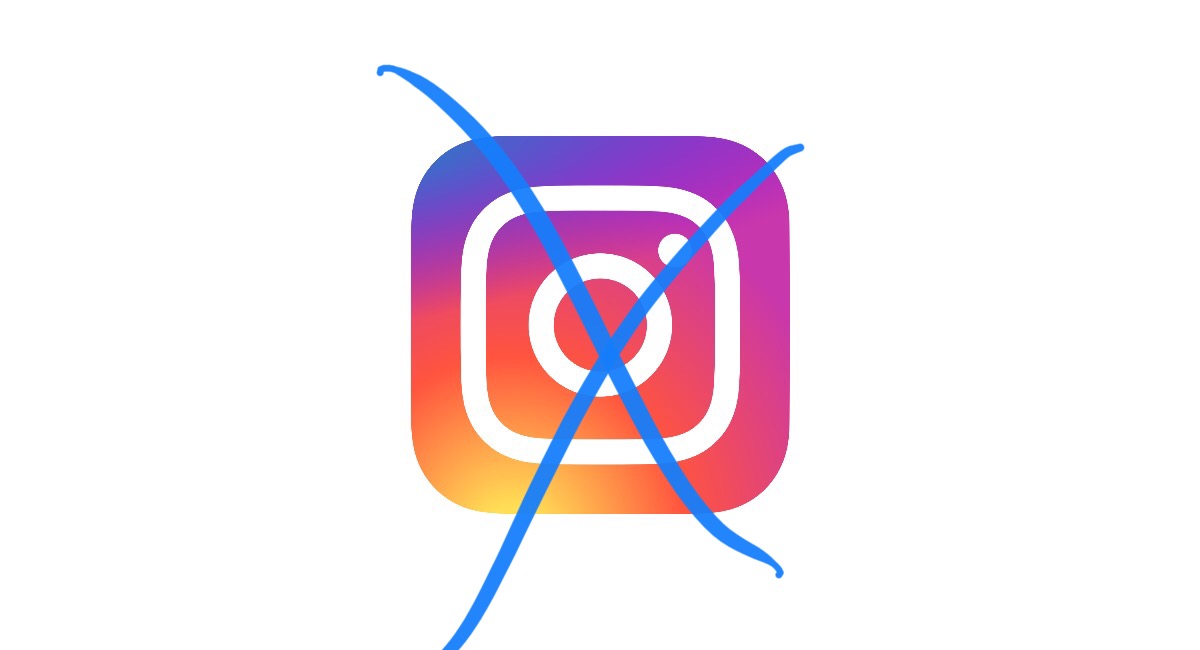
Ang tanging platform na kung pinapayagan kang mag-download ng mga video na direktang magagamit, ito ay YouTubebasta ikaw ay isang subscriber ng YouTube Music. Sa Instagram o sa Instagram TV mayroon kaming pagpipilian upang i-download ang mga video na nai-publish sa parehong mga platform, kaya napipilitan kaming gumamit ng mga application / serbisyo ng third-party upang maisakatuparan ang gawaing ito.
Tulad ng dati, karamihan sa mga pamamaraan na gumagana sa isang platform, hindi karaniwang gumagana sa iba, dahil ang mga aplikasyon ay karaniwang eksklusibo bagaman hindi palaging, lalo na kung pinag-uusapan natin ang tungkol sa mga desktop computer.
Paano mag-download ng mga video sa Instagram sa anumang aparato
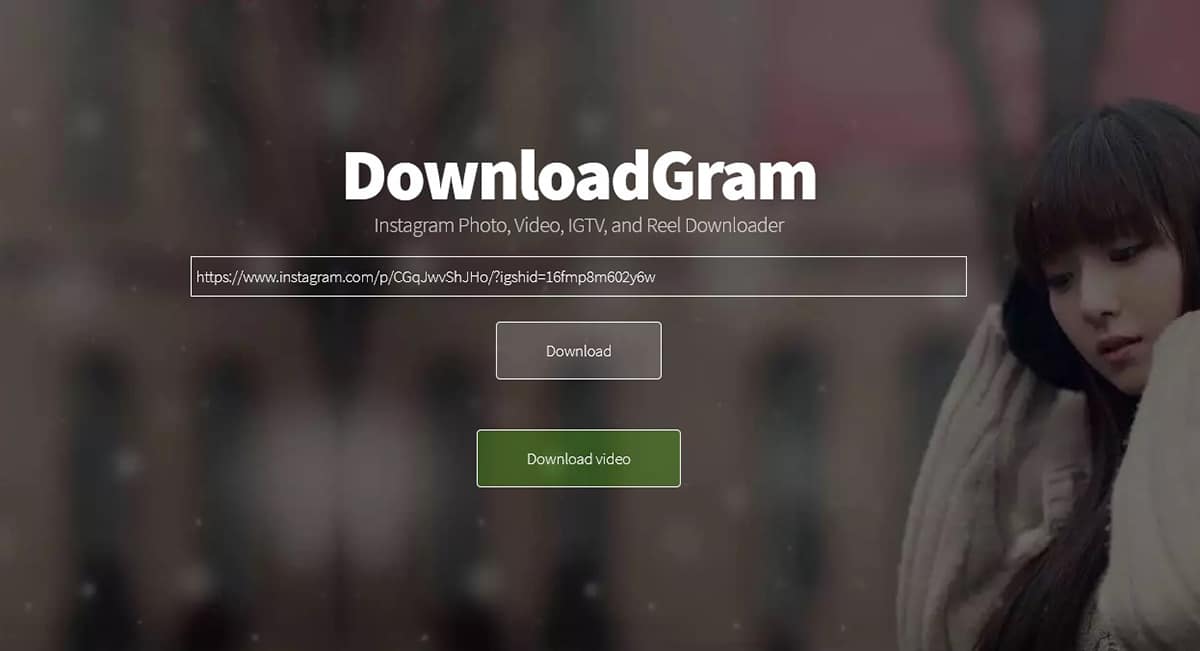
Nakahanap kami ng napakabilis at simpleng solusyon para mag-download ng mga video sa Instagram sa DownloadGram website, isang website kung saan kailangan lang namin i-paste ang address ng post na may kasamang video na nais naming i-download at mag-click sa I-download.
Isang segundo mamaya isang bagong pindutan ang ipapakita kasama ang teksto ng Pag-download ng Video, pindutan na magpapahintulot sa amin na mag-download ng video ng publication na iyon sa aming koponan.
Magagawa namin ang libreng serbisyong ito gamitin ito pareho sa mga mobile device sa pamamagitan ng anumang browser na nagbibigay-daan sa amin upang mag-download ng nilalaman (Safari, Chrome, Firefox) tulad ng sa anumang computer, anuman ang iyong operating system (Windows, macOS o Ubuntu).
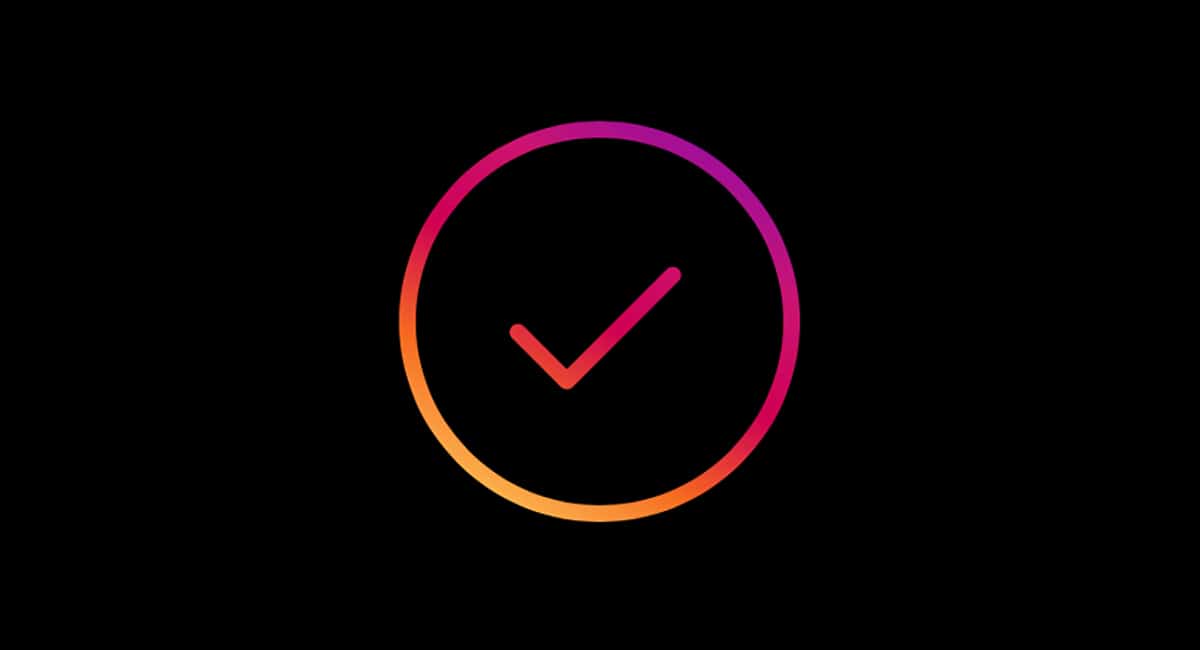
Paano mag-download ng mga video sa Instagram sa iPhone
Amerigo
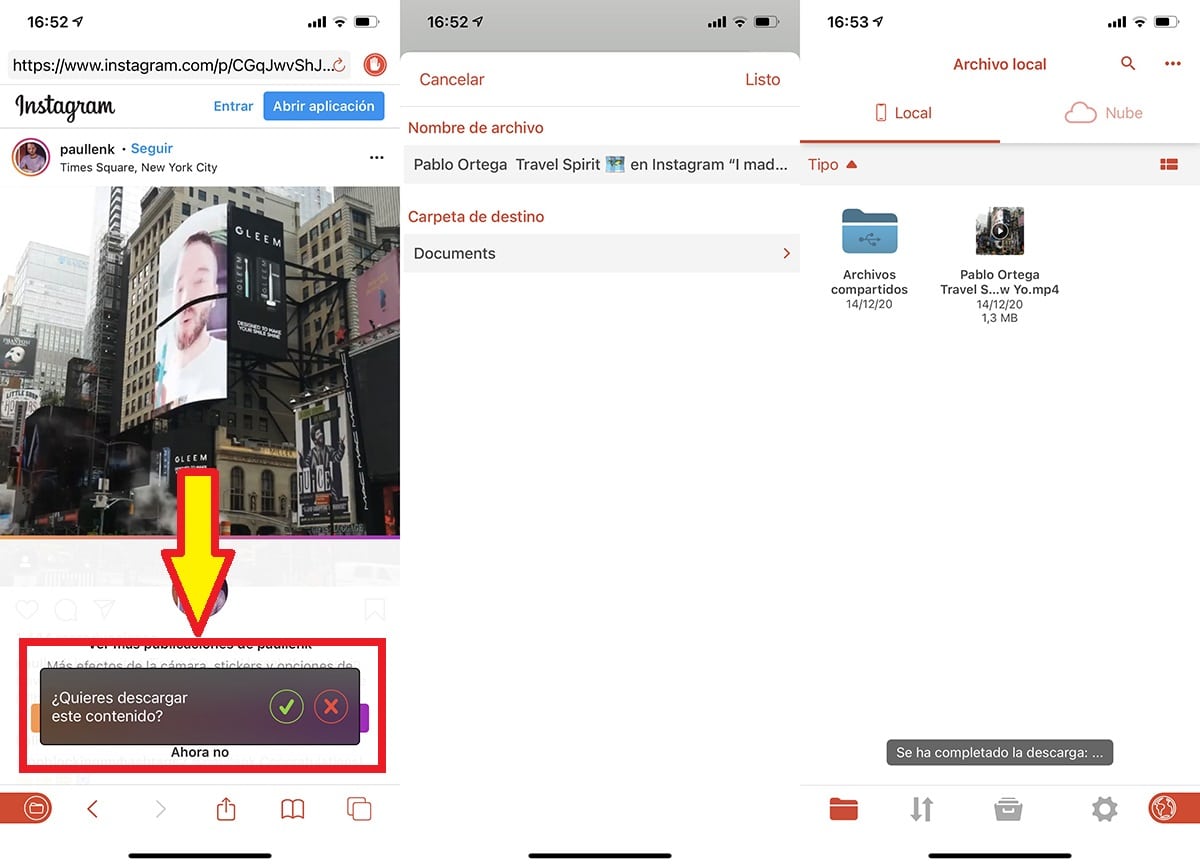
Sa likod ng kakaibang pangalan na ito, nakita namin ang isa sa mga pinakamahusay na application na magagamit sa iOS para sa mag-download ng anumang file, mula man sa YouTube, Facebook, Twitter, Instagram, mga web page na nagpapahintulot sa amin na kopyahin ang nilalaman sa pamamagitan ng browser ...
Gayundin Pinapayagan kaming makuha ang audio mula sa mga file patungo sa format ng MP3 kaya sa pagsasama sa YouTube, makakalikha kami ng aming sariling music platform nang libre nang hindi gumagamit ng mga agos, mga link ng P2P ...
Upang mag-download ng anumang video mula sa Instagram, maaari naming kopyahin ang link mula sa post at i-paste ito sa browser ng Amerigo. Kapag naglo-load ang link at ipinakita ang video, awtomatikong matutukoy ng application na ito ay isang video at magpapakita ito sa amin ng isang link upang mai-download ito sa aming aparato.
Kapag na-download na, maaari na nating ibahagi ito sa pamamagitan ng application ng pagmemensahea, i-upload ito sa mga serbisyo ng imbakan na karaniwang ginagamit namin, i-extract ang audio mula sa video, ilipat ito sa ibang folder, i-compress ito upang tumagal ng mas kaunting espasyo ...
Ang Amerigo ay nagkakahalaga ng 19,99 euro. Ngunit bago magpasya na bilhin ito, maaari naming gamitin ang bersyon Amerigo Lite, isang libreng bersyon na may mas kaunting mga tampok ngunit ganap kaming naghahatid sa amin upang mag-download ng mga video mula sa Instagram.
Pagre-record ng screen ng iPhone
Ang isa pang solusyon kung saan maaari kaming mag-download ng mga video sa Instagram ay sa pamamagitan ng opsyong iOS na ay nagbibigay-daan sa amin upang i-record ang parehong audio at ang video ng screen, bagaman sa paglaon kailangan naming i-cut ang mga lugar ng video sa itim upang mapabuti ito. Ang pagpapaandar na ito ay matatagpuan sa iMovie, ang application ng Apple na libre para sa lahat ng mga gumagamit ng iOS.
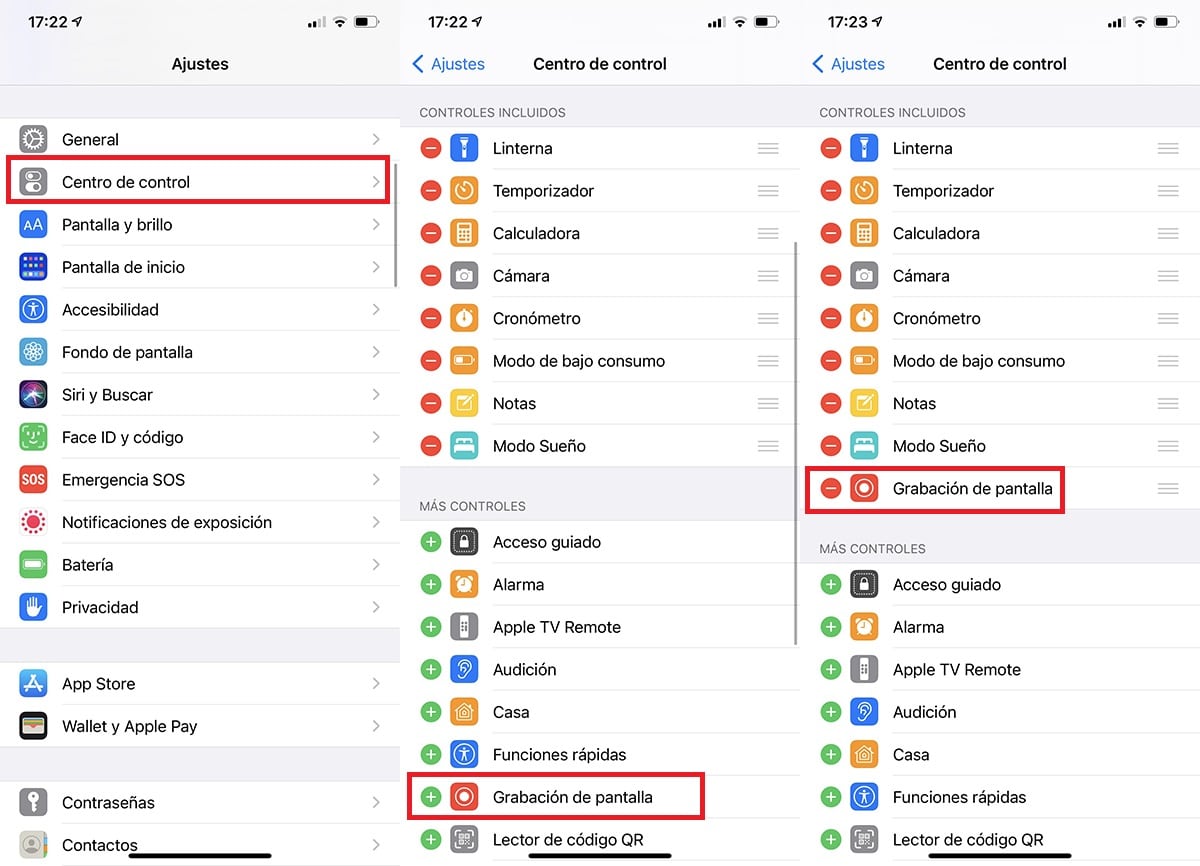
Ang opsyon na iOS na nagbibigay-daan sa amin upang i-record ang screen ay matatagpuan sa Control Center (pagdulas ng iyong daliri mula sa tuktok ng screen pababa). Kung hindi lilitaw ang pagpipilian, dapat kaming mag-access Mga setting> Control Center at buhayin ang pagpapaandar na ito. Kailangan lang naming mag-click sa plus sign na ipinapakita sa harap ng opsyong iyon.

Kapag naaktibo namin ang pagpapaandar na ito, kailangan lang nating buksan ang application ng Instagram, pumunta sa video na nais naming i-record, i-access ang Control Center at mag-click sa pindutan upang maitala ang screen. Ang pagpapaandar na ito ay nagsasama ng isang 3-segundong countdown.
Kapag naitala na namin ang video, ihihinto namin ang pag-record ng screen. Pumunta kami sa application na iMovie at rpinutol namin ang video upang maipakita lamang sa amin ang video, hindi ang mga segundo bago o pagkatapos ng pag-playback. Dapat din nating alalahanin ang taas ng video upang ang video lamang ang ipinakita at hindi ang itaas at mas mababang mga frame ng screen.
Paano mag-download ng mga video sa Instagram sa Android
Mag-download ng video mula sa Instagram
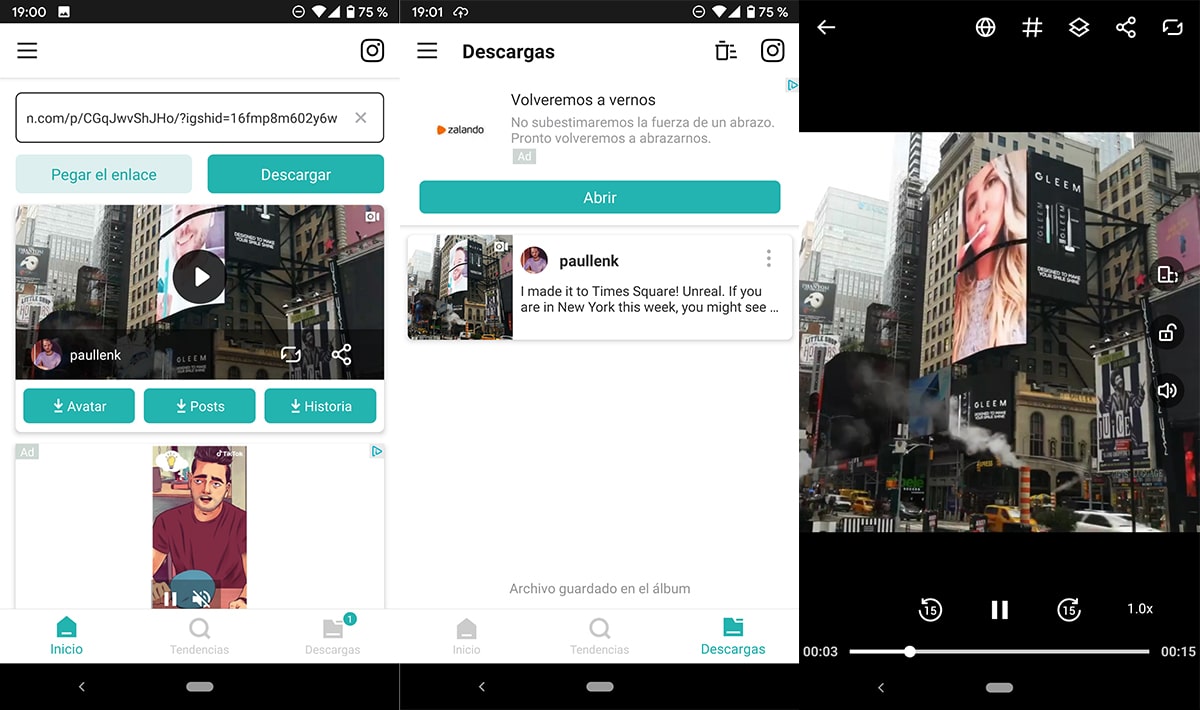
Tulad ng dati sa Android, para sa bawat pag-andar na maaaring kailanganin namin may application kami (karamihan ay libre), isang bagay na sa kasamaang palad ay hindi nangyari sa Apple App Store.
Upang mag-download ng mga video o anumang iba pang uri ng nilalaman ng Instagram, sa Play Store mayroon kaming application na magagamit namin Mag-download ng video mula sa Instagram.
Gamit ang pangalang ito, kaya hindi masyadong orihinal, nakakita kami ng isang simpleng application na nagbibigay-daan sa amin upang mag-download ng parehong mga imahe at video mula sa social network na Instagram. Paano? Narito ang mga hakbang upang sundin mag-download ng mga video sa Instagram na may I-download ang Video sa Instagram.
- Una at pinakamahalaga at i-access ang application ng Instagram at kopyahin ang address ng publication sa clipboard ng Instagram kung saan matatagpuan ang video na nais nating i-download.
- Susunod, binubuksan namin ang application at ito ay awtomatiko i-paste ang mga nilalaman ng clipboard at ang imahe o video ng post ay ipapakita.
- Sa wakas kailangan naming mag-click sa pindutan I-download ang upang ito ay naka-imbak sa aming aparato.
Paano mag-download ng mga video sa Instagram sa isang PC, Mac at Ubuntu
4K Stogram
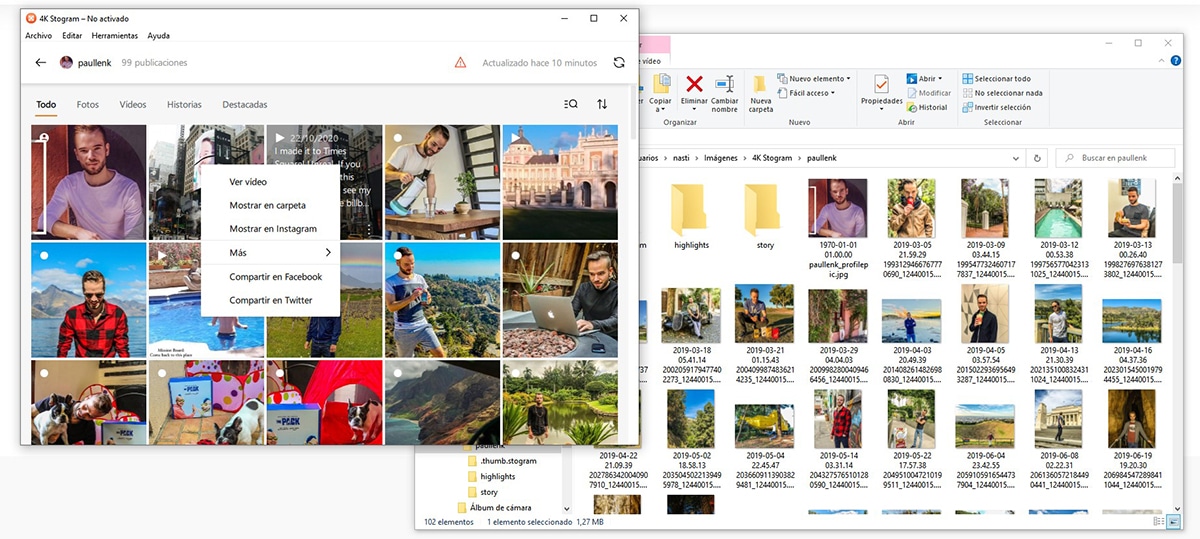
Isa sa mga pinaka kumpletong application upang mag-download ng mga video at larawan mula sa Instagram, nakita namin ito sa application 4K Stogram, isang application mula sa parehong mga tagalikha ng 4K Video Downloader at kung saan maaari kaming mag-download ng mga video sa YouTube. Ang 4K Sogram ay cMga katugmang sa parehong Windows at macOS pati na rin sa Ubutu.
Pinapayagan kami ng application na ito na mag-subscribe sa aming mga paboritong account upang mabilis na makita ang iyong feed at ang lahat ng nilalaman na nai-post ay awtomatikong nai-download sa aming aparato na may ganap na walang magawa. Pinapayagan lamang kami ng libreng bersyon na mag-subscribe sa isang account at may maximum na limitasyon sa pag-download ng 200 mga imahe at video.
Kapag naidagdag na namin ang account kung saan nais naming i-download ang video, awtomatiko ang application ay i-upload ang huling dalawang mga post at i-download ang mga ito sa aming hard drive, partikular sa folder na Mga Larawan - 4K Stogram - pangalan ng account.
Sa pamamagitan ng pag-click sa imahe o video ng publication, magbubukas ito sa buong screen. Upang direktang ma-access ang pinag-uusapang imahe o video, dapat nating ilagay ang mouse sa imahe, mag-click sa Mag-right click at piliin ang Ipakita sa Folder.
